在使用source insight时,乱码问题常常困扰着用户。那么,如何解决source insight乱码呢?
首先,要了解乱码产生的原因。编码不一致是常见原因之一。如果文件的实际编码与source insight默认设置的编码不匹配,就容易出现乱码。比如,文件原本是utf - 8编码,而source insight默认是gbk编码,就会导致乱码。

接下来是解决办法。
第一步,查看文件编码。可以使用文本编辑器,如notepad++等,打开文件,查看文件的编码格式。确定文件的真实编码后,再针对性地进行设置。
第二步,设置source insight编码。打开source insight,点击菜单栏中的“options”,选择“preferences”。在弹出的窗口中,找到“document options”选项卡。在“default encoding for new documents”中选择与文件实际编码一致的编码方式。例如,如果文件是utf - 8编码,就选择“utf - 8”。
第三步,重新打开文件。设置好编码后,关闭并重新打开相关文件,此时应该能看到正常显示的内容,乱码问题得到解决。
另外,如果在打开多个文件后出现部分文件乱码,可能是因为这些文件的编码设置没有同步更新。可以逐个检查文件的编码设置,确保它们与文件实际编码相符。
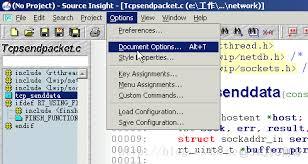
还有一种情况,如果是在网络传输或共享过程中出现乱码,要检查传输过程中的编码转换是否正确。
总之,解决source insight乱码问题,关键在于准确确定文件编码,并将source insight的编码设置与之匹配。通过以上步骤,就能有效解决乱码问题,让你在使用source insight时更加顺畅地查看和编辑代码文件。

